Suis maya membantu dalam komunikasi antara mesin maya yang berbeza dan ia memajukan trafik di Internet. Kami boleh mengkonfigurasi Suis Maya Peribadi, Dalaman dan Luaran mengikut keperluan dalam Hyper-V. Kadang-kadang disebabkan masalah pada hos, mengakses atau memasang Suis Rangkaian tidak dapat dilakukan. Sesetengah pengguna menghadapi masalah dengan senarai suis maya dalam Hyper-V. Dalam artikel ini, kita akan belajar apa yang perlu dilakukan apabila anda melihatnya Ralat berlaku semasa cuba mendapatkan semula senarai suis maya dalam Hyper-V .
Ralat berlaku semasa cuba mendapatkan semula senarai suis maya. Operasi pada komputer gagal: Kegagalan generik.

Ralat berlaku semasa cuba mendapatkan semula senarai suis maya
Baiki Ralat berlaku semasa cuba mendapatkan semula senarai suis maya mesej, ikuti penyelesaian yang dinyatakan di bawah:
- Dayakan Protokol dalam Suis Maya Boleh Diperluas Hyper-V
- Cipta Suis Maya dengan menggunakan PowerShell
- Pasang semula Hyper-V
- Pasang semula Penyesuai Rangkaian
Mari kita mulakan.
komputer lain di rangkaian ini mempunyai alamat ip yang sama dengan komputer ini
1] Dayakan Protokol dalam Suis Maya Boleh Diperluas Hyper-V
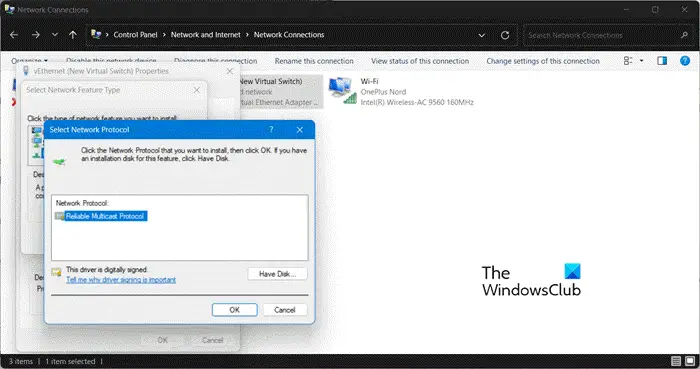
Dalam penyelesaian ini, kami akan mendayakan protokol dalam suis maya yang boleh diperluaskan Hyper-V. Kad rangkaian fizikal komputer kita boleh mengakses Suis Maya Boleh Diperluas Hyper-V. Mesin maya boleh berkomunikasi dengan antara muka rangkaian fizikal melalui suis luaran. Kita perlu memilih penyesuai rangkaian yang akan digunakan oleh suis tertentu itu. Ikuti langkah di bawah untuk melakukan perkara yang sama.
- Tekan kekunci Windows + R ke kotak dialog run terbuka.
- Taip ncpa.cpl dan tekan butang enter.
- Klik kanan pada kad rangkaian yang digunakan untuk membuat suis luaran dan kemudian klik Properties.
- Tandakan Suis Maya Boleh Diperluas Hyper-V dan kemudian klik Pasang.
- Pilih Protokol dan kemudian klik Tambah
- Pilih Reliable Multicast Protocol dan kemudian klik OK
- Klik butang Tutup.
Sekarang, buka Pengurus Suis Maya dalam Hyper-V dan cuba buat suis rangkaian luaran.
2] Buat Suis Maya dengan menggunakan PowerShell
Sesetengah pengguna telah berjaya membuat suis Luaran menggunakan PowerShell kerana masalah ini hanya berlaku apabila menggunakan GUI. Di sini kita akan belajar untuk mencipta Suis Luaran melalui PowerShell yang akan membantu untuk berkomunikasi dengan mesin maya dan rangkaian luaran. Sekarang, untuk melakukan perkara yang sama, ikuti panduan yang dinyatakan di bawah.
Tekan kekunci Windows dan taip PowerShell. Klik kanan pada PowerShell dan kemudian pilih Run as Administrator. Klik pada butang Ya apabila digesa oleh UAC.
Untuk mencipta suis maya Luaran baharu taip arahan berikut.
New-VMSwitch -name ExternalSwitch -NetAdapterName Ethernet -AllowManagementOS $true
-nama : Menggunakan arahan ini kita boleh mencipta suis maya baharu dengan nama vEthernet.
-NetAdapterName : Perintah ini digunakan untuk menentukan penyesuai rangkaian fizikal untuk diikat.
-AllowManagementOS parameter dengan $true : Parameter arahan ini akan membenarkan OS hos berkongsi suis maya dan NIC fizikal dengan VM.
Akhir sekali, buka Pengurus Suis Maya dalam Hyper-V dan semak sama ada suis luaran kelihatan dalam senarai atau tidak.
3] Pasang semula Hyper-V
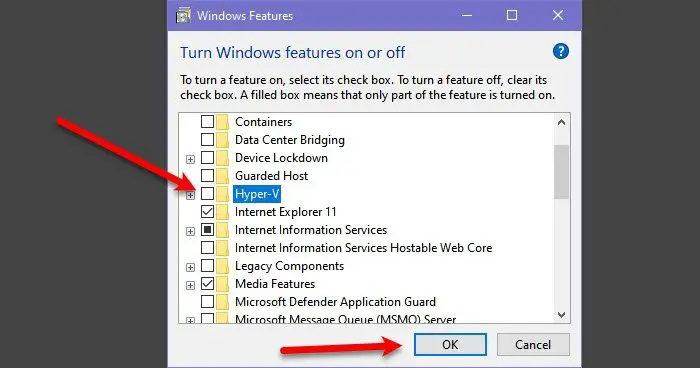
Jika tiada penyelesaian di atas berfungsi dalam kes anda, lumpuhkan Hyper-V dan kemudian dayakannya, dengan cara ini masalah boleh diselesaikan. Semasa melumpuhkan atau mendayakan Hyper-V tidak membahayakan mesin maya. Ia akan disimpan dalam Pengurus Hyper-V. Ikuti langkah yang ditetapkan untuk memulakan semula atau memasang semula Hyper-V pada komputer Windows.
- Lancarkan Panel Kawalan dari Menu Mula.
- Pergi ke Program > Program & Ciri.
- Klik pada Hidupkan atau matikan ciri Windows.
- Cari Hyper-V.
- Nyahtanda dan klik Ok. Sebaiknya anda memulakan semula komputer anda sebelum mendayakan ciri itu semula.
Selepas memulakan semula, dayakan Hyper-V dari panel yang sama dan lihat sama ada isu itu berterusan.
- Untuk melakukan perkara yang sama, ikuti langkah di bawah.
- Buka Pengurus Peranti dari Menu Mula.
- Kembangkan Penyesuai Rangkaian.
- Klik kanan pada pemacu rangkaian anda dan kemudian klik pada Nyahpasang peranti.
- Selepas menyahpasang peranti, but semula sistem anda dan kemudian semak sama ada pemacu dipasang.
- Anda juga boleh memuat turun pemacu rangkaian dari laman web pengeluar .
Selepas memasang pemacu baharu, cipta Suis Maya anda dan mudah-mudahan ia akan berfungsi.
Baca Juga: Bagaimana untuk mengkonfigurasi Suis Maya dalam Hyper-V .
Apakah 3 jenis sambungan kepada suis maya?
Terdapat tiga jenis Suis Maya, Luaran, Dalaman dan Peribadi. Suis dalaman membenarkan Mesin Maya berkomunikasi dengan hos, Suis Luaran membolehkan komunikasi antara VM dan penyesuai rangkaian, dan suis Peribadi ada untuk berkomunikasi antara VM yang dihoskan pada komputer hos tunggal.
Baca: Betulkan Ralat menggunakan perubahan Sifat Suis Maya dalam Hyper-V















